윈도우 사용에 익숙해 질수록 마우스 클릭보다는 키보드 단축키로 편하게 작업을 원합니다. 저 역시 어느 프로그램이든지 단축키 사용을 즐겨합니다.
누구나 쉽게 윈도우 단축키 모음 Best5 같이 시작해 볼까요?
[목차]
이해하기 쉽게 차근차근 사진과 함께 설명 드릴테니, 끝까지 글은 보시면서 천천히 따라하시면
원하는 결과를 얻을 수 있으실 겁니다
1. 윈도우 탐색기 열기
단축키 : win + e (윈도우 버튼 + e)
컴퓨터 부팅 후 가장 먼저 보게 되는 장면은 ‘바탕화면’ 입니다.
거의 대부분 인터넷을 켜거나 윈도우 탐색기(폴더)를 open할 때
‘내컴퓨터 – 더블클릭 – 내문서’ 를 마우스로 클릭해서 들어가는데요,
키보드로 간단하게 폴더를 열어 보겠습니다.
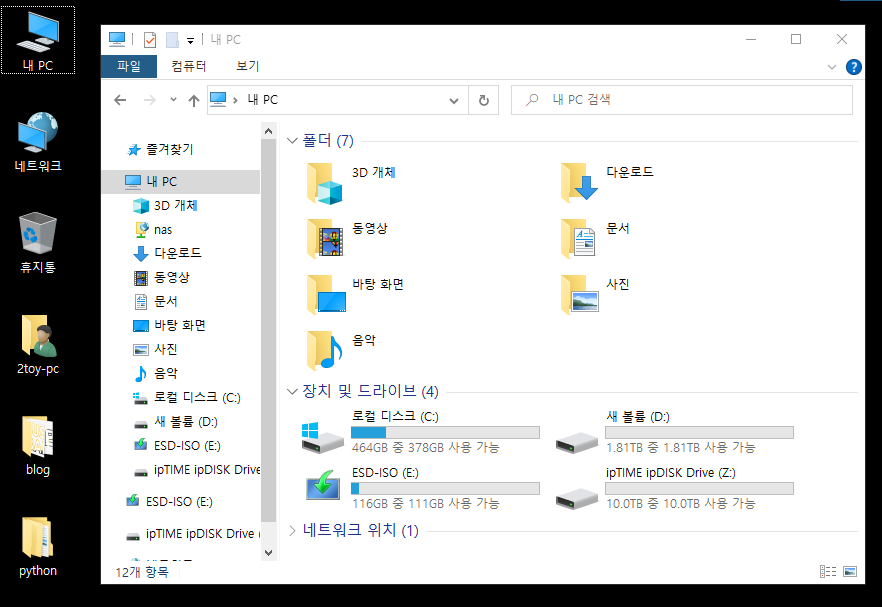
2. 바탕화면 바로가기 (윈도우 모든창 비활성화)
단축키 : win + d (윈도우 버튼 + d)
여러가지 작업을 하다가 바탕화면으로 빠르게 가야 하는 경우가 있습니다.
예를 들어 인터넷에서 파일을 다운로드 받을 때 바탕화면에 저장,
또 캡처 후에도 저장하는 경우가 종종 있는데요,
이때 마우스로 최소화 버튼을 일일이 클릭합니다.
이 경우 사용할 수 있는 편리한 단축키를 알려드리겠습니다.
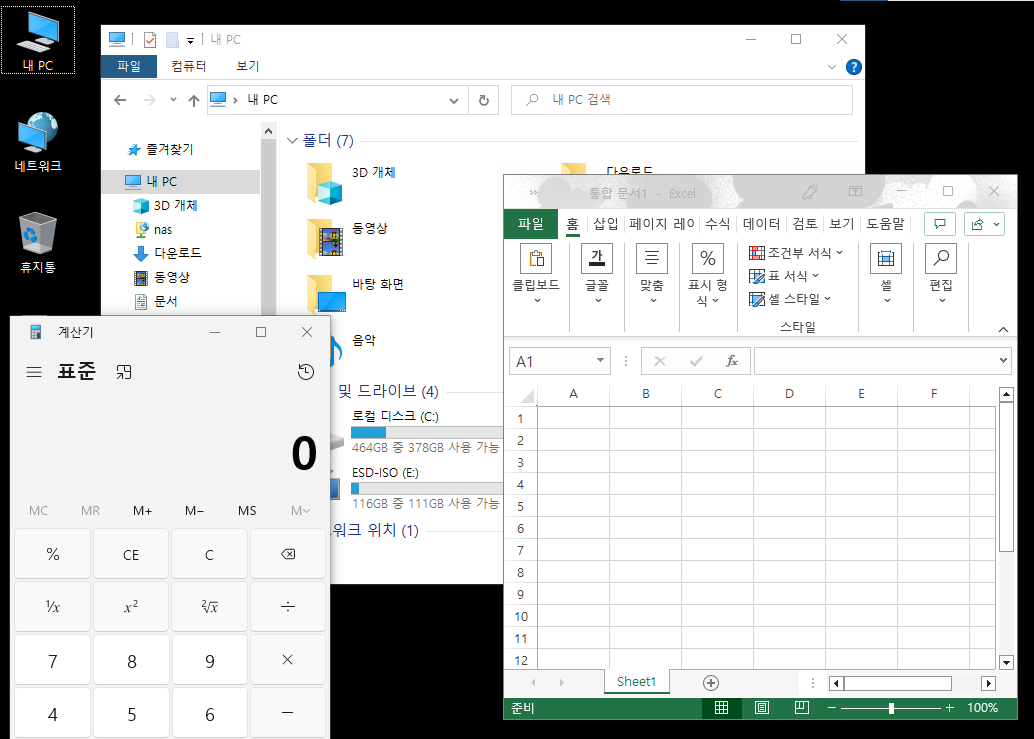
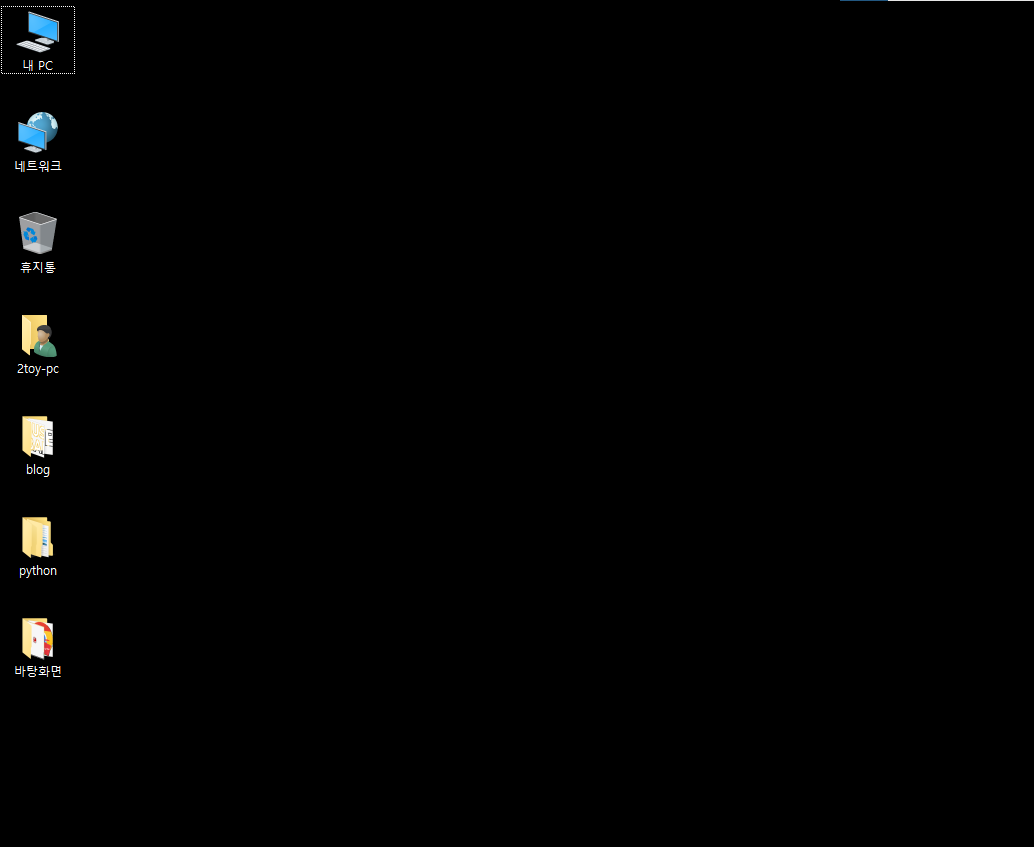
3. 윈도우 폴더창 종료
단축키 : ctrl + w (컨트롤 + w)
윈도우에 있는 프로그램 대부분 오른쪽에 엑스(x)버튼을 클릭시 종료되는데요,
모니터 해상도가 넓은 경우 마우스를 끝까지 가서 클릭하는 것 조차 일처럼 느껴질 때가 많습니다.
자 그럼 간단한 단축키를 알아 볼까요?
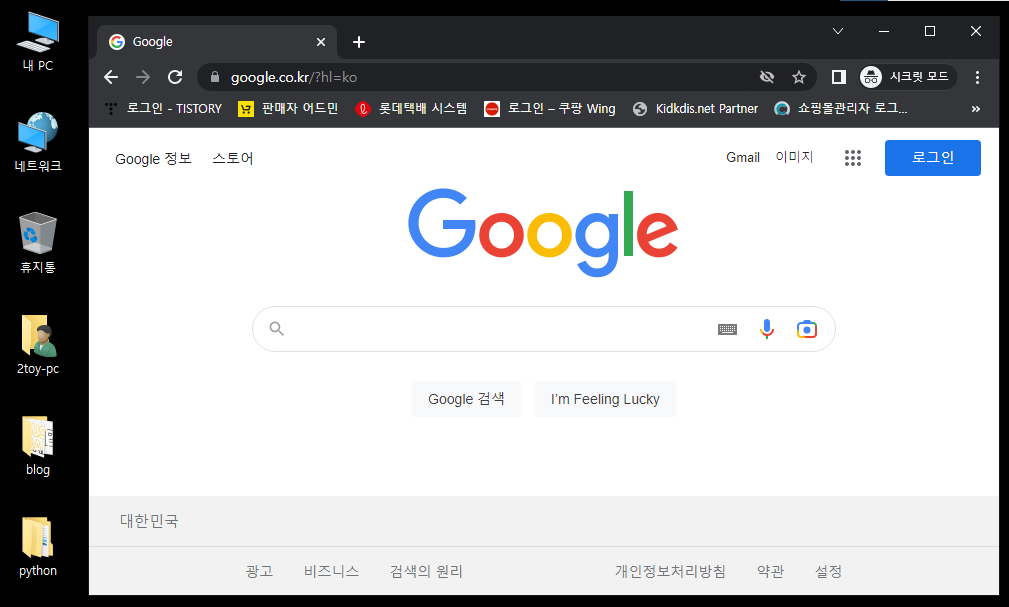
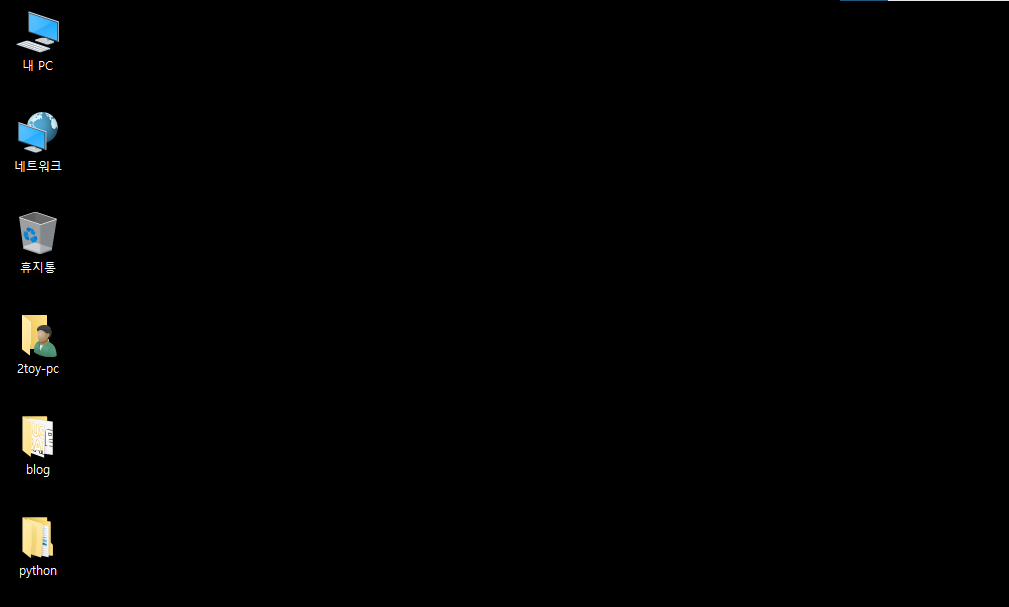
4. 프로그램 종료
단축키 : alt + F4 (알트 + F4)
윈도우에서 사용하는 대부분 프로그램 종료는 ctrl + w를 사용 할 수 있지만 ,
계산기 같은 경우는 종료가 되지 않습니다. 또, 크롬이나 포토샵 같은 프로그램 사용시
탭(tab)창이 1개씩 종료되는 것을 확인 할 수 있습니다.
한번에 프로그램을 종료하는 방법이 없을까요?
많은 사람들이 즐겨 사용하는 종료 단축키를 소개합니다.
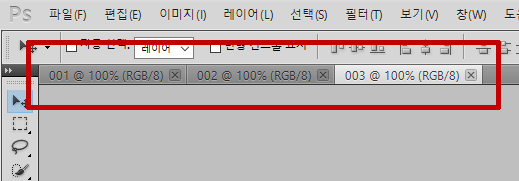
ctrl + w를 click, 탭 창 1개 종료
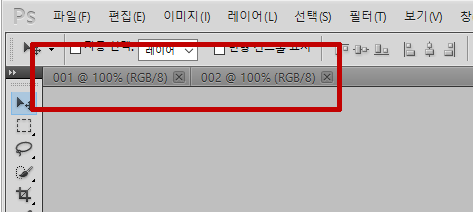
alt + F4를 click, 탭 창과 상관없이 바로 프로그램 종료
5. 프로그램 전환
단축키 : alt + tab
여러 창을 띄어 놓았을 때 마우스로 일일이 창을 바꾸는 것은 너무 불편합니다.
이때 창을 쉽게 전환하는 단축키가 있는데요, 같이 알아보도록 하겠습니다.
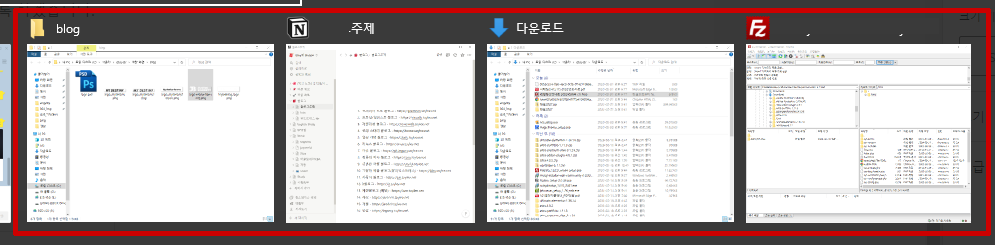
alt를 누른 상태에서 tab키를 한번씩 눌러 줄 때 마다 원하는 창이 선택 됩니다.
마우스로도 클릭 가능하니 병행하셔도 문제 없습니다.
| 단축키 | 설명 |
| win + e (윈도우 버튼 + e) | 윈도우 탐색기 (폴더창) |
| win + d (윈도우 버튼 + d) | 바탕화면 바로가기 (켜져 있는 모든 창을 비활성화) |
| ctrl + w (컨트롤 + w) | 폴더 창 종료 (탭 종료) |
| alt + F4 (알트 + F4) | 프로그램 종료 |
| alt + tab (알트 + tab) | 프로그램 화면 전환 |
지금까지 윈도우 단축키 모음 best5 였습니다. 감사합니다.
ㄷㄷㄷㄷ2